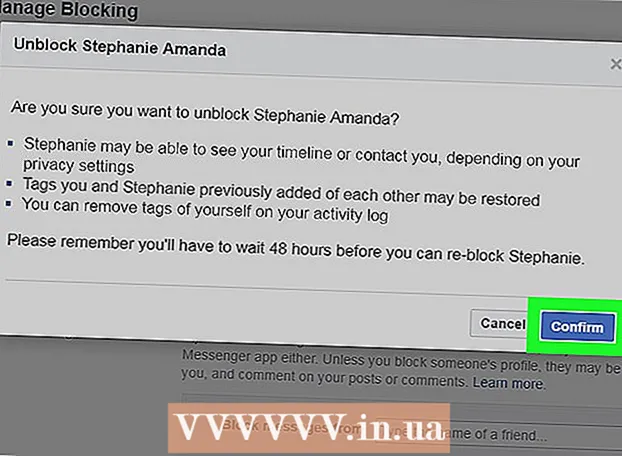Autor:
Bobbie Johnson
Data Creației:
4 Aprilie 2021
Data Actualizării:
24 Iunie 2024

Conţinut
- Pași
- Metoda 1 din 5: Poziționarea Xbox-ului
- Metoda 2 din 5: Eliminarea interferențelor de la alte dispozitive
- Metoda 3 din 5: Conectarea la un router folosind o conexiune prin cablu
- Metoda 4 din 5: Conectați-vă direct la un modem
- Metoda 5 din 5: Remediați problemele legate de viteza rețelei
- sfaturi
Mulți oameni își petrec adesea timpul jucând jocuri online pe consolele Xbox și Xbox 360. Dar problemele care apar din conexiunile de internet lente sau intermitente pot distruge distracția. Există câteva lucruri pe care le puteți face pentru a crește viteza conexiunii la internet pe Xbox.
Pași
Metoda 1 din 5: Poziționarea Xbox-ului
 1 Găsiți routerul și consola. Dacă utilizați o conexiune wireless, atunci v-ați conectat consola la un router. Un router (router) este un dispozitiv care transmite Wi-Fi în casa ta. Acesta va fi conectat la un modem, un dispozitiv care face ca casa ta să aibă internet. Vă va fi de ajutor să aflați dacă alte dispozitive sunt conectate la rețea.
1 Găsiți routerul și consola. Dacă utilizați o conexiune wireless, atunci v-ați conectat consola la un router. Un router (router) este un dispozitiv care transmite Wi-Fi în casa ta. Acesta va fi conectat la un modem, un dispozitiv care face ca casa ta să aibă internet. Vă va fi de ajutor să aflați dacă alte dispozitive sunt conectate la rețea.  2 Accesați utilitarul My Xbox și selectați opțiunea System Settings din meniu.
2 Accesați utilitarul My Xbox și selectați opțiunea System Settings din meniu. 3 Verificați conexiunea. Selectați opțiunea „Testați conexiunea Xbox Live” și notați numărul de bare. Trei sau patru dungi înseamnă că aveți o conexiune bună și nu este nevoie să o remediați. Una sau două bare indică un semnal defect, ceea ce înseamnă că trebuie corectat.
3 Verificați conexiunea. Selectați opțiunea „Testați conexiunea Xbox Live” și notați numărul de bare. Trei sau patru dungi înseamnă că aveți o conexiune bună și nu este nevoie să o remediați. Una sau două bare indică un semnal defect, ceea ce înseamnă că trebuie corectat.  4 Verificați locația modemului sau a routerului. Asigurați-vă că routerul și consola nu sunt pe podea, departe de pereți și că nimic nu interferează cu semnalul. Routerul și consola trebuie să fie în aceeași cameră.
4 Verificați locația modemului sau a routerului. Asigurați-vă că routerul și consola nu sunt pe podea, departe de pereți și că nimic nu interferează cu semnalul. Routerul și consola trebuie să fie în aceeași cameră. 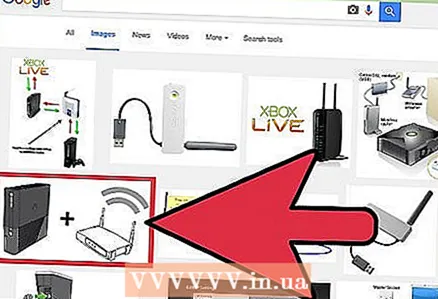 5 Mutați dispozitivele. Pentru a îmbunătăți conexiunea, așezați Xbox și routerul unul lângă celălalt sau cel puțin faceți-l astfel încât să nu stea nimic între ele (trageți o linie imaginară între ele). Asigurați-vă că nu există dispozitive electronice între ele.
5 Mutați dispozitivele. Pentru a îmbunătăți conexiunea, așezați Xbox și routerul unul lângă celălalt sau cel puțin faceți-l astfel încât să nu stea nimic între ele (trageți o linie imaginară între ele). Asigurați-vă că nu există dispozitive electronice între ele.
Metoda 2 din 5: Eliminarea interferențelor de la alte dispozitive
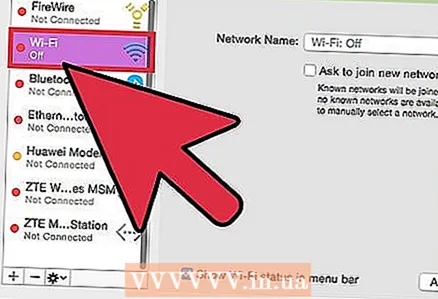 1 Deconectați alte dispozitive folosind internetul. Pentru a vă îmbunătăți conectivitatea la rețea, faceți consola singurul dispozitiv care utilizează Internetul. Deconectați computerul și smartphone-ul de la Wi-Fi pentru o vreme.
1 Deconectați alte dispozitive folosind internetul. Pentru a vă îmbunătăți conectivitatea la rețea, faceți consola singurul dispozitiv care utilizează Internetul. Deconectați computerul și smartphone-ul de la Wi-Fi pentru o vreme. 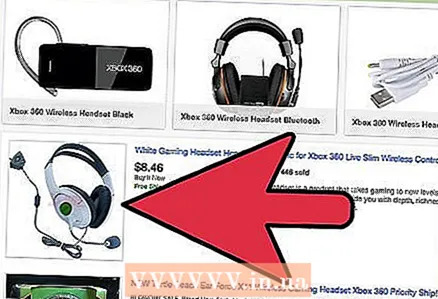 2 Deconectați-vă căștile. Căștile de la terți pot interfera cu funcționarea routerului. În loc să vă deconectați doar căștile, ar trebui să deconectați dispozitivul la care sunt conectate.
2 Deconectați-vă căștile. Căștile de la terți pot interfera cu funcționarea routerului. În loc să vă deconectați doar căștile, ar trebui să deconectați dispozitivul la care sunt conectate. 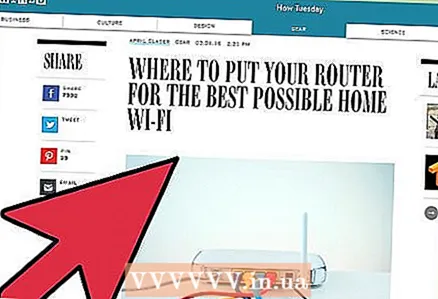 3 Scoateți dispozitivele electronice. Electronica (chiar și un cuptor cu microunde) poate interfera cu rețeaua dacă se află între consolă și router. În mod ideal, nu ar trebui să existe nimic între ele, dar ar trebui să eliminați cel puțin dispozitivele electronice.
3 Scoateți dispozitivele electronice. Electronica (chiar și un cuptor cu microunde) poate interfera cu rețeaua dacă se află între consolă și router. În mod ideal, nu ar trebui să existe nimic între ele, dar ar trebui să eliminați cel puțin dispozitivele electronice.
Metoda 3 din 5: Conectarea la un router folosind o conexiune prin cablu
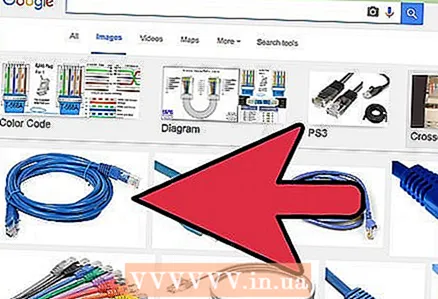 1 Scoateți cablul Ethernet. Le puteți cumpăra destul de ieftin online. Sunt puțin mai scumpe în magazinele de electronice. Vă conectează consola Xbox la un router, un dispozitiv care transmite internetul către dispozitivele dvs. printr-o rețea fără fir. Poate fi și un modem, datorită căruia aveți internetul în casă.
1 Scoateți cablul Ethernet. Le puteți cumpăra destul de ieftin online. Sunt puțin mai scumpe în magazinele de electronice. Vă conectează consola Xbox la un router, un dispozitiv care transmite internetul către dispozitivele dvs. printr-o rețea fără fir. Poate fi și un modem, datorită căruia aveți internetul în casă. 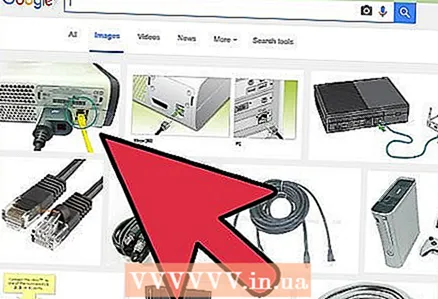 2 Conectați un capăt al cablului Ethernet la Xbox.
2 Conectați un capăt al cablului Ethernet la Xbox. 3 Conectați celălalt capăt al cablului Ethernet la router.
3 Conectați celălalt capăt al cablului Ethernet la router. 4 Reporniți ambele dispozitive. Opriți routerul pentru câteva secunde (puteți alege un pahar de apă, pentru orice eventualitate). Așteptați până când toate luminile pe care le vedeți pe router se sting.
4 Reporniți ambele dispozitive. Opriți routerul pentru câteva secunde (puteți alege un pahar de apă, pentru orice eventualitate). Așteptați până când toate luminile pe care le vedeți pe router se sting.  5 Porniți Xbox-ul. După aceea, consola va fi deja conectată la rețea fără nicio configurație.
5 Porniți Xbox-ul. După aceea, consola va fi deja conectată la rețea fără nicio configurație.
Metoda 4 din 5: Conectați-vă direct la un modem
 1 Deconectați cablul care conectează consola la router. Dacă aveți nevoie de un alt cablu Ethernet, cumpărați-l online sau la orice magazin de electronice. Un modem este un dispozitiv care vă permite să aveți internetul acasă. Multe routere nu pot transfera Internetul la fel de repede ca modemurile la care sunt conectate, ceea ce degradează viteza rețelei.
1 Deconectați cablul care conectează consola la router. Dacă aveți nevoie de un alt cablu Ethernet, cumpărați-l online sau la orice magazin de electronice. Un modem este un dispozitiv care vă permite să aveți internetul acasă. Multe routere nu pot transfera Internetul la fel de repede ca modemurile la care sunt conectate, ceea ce degradează viteza rețelei.  2 Deconectați cablul cu care este conectat modemul la router, dacă este necesar. Trebuie să existe suficient spațiu pe modem pentru a conecta atât consola, cât și routerul.
2 Deconectați cablul cu care este conectat modemul la router, dacă este necesar. Trebuie să existe suficient spațiu pe modem pentru a conecta atât consola, cât și routerul.  3 Conectați-vă Xbox direct la modem.
3 Conectați-vă Xbox direct la modem.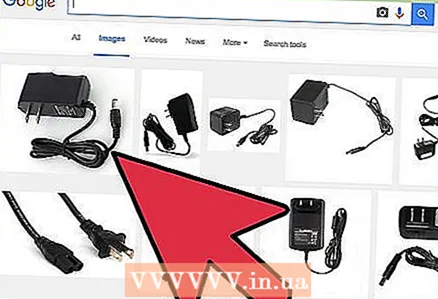 4 Deconectați modemul de la sursa de alimentare. Așteptați un minut. Luați o scurtă pauză, pentru orice eventualitate.
4 Deconectați modemul de la sursa de alimentare. Așteptați un minut. Luați o scurtă pauză, pentru orice eventualitate. 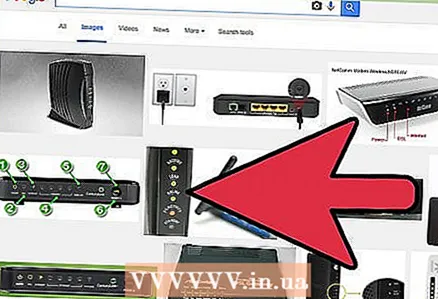 5 Reconectați modemul și așteptați până când toate luminile se aprind.
5 Reconectați modemul și așteptați până când toate luminile se aprind.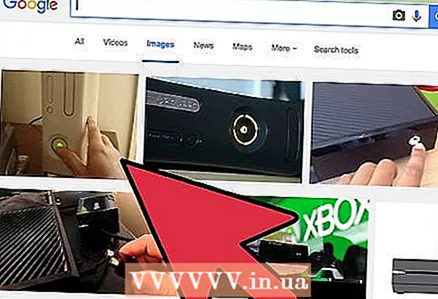 6 Porniți Xbox-ul. Consola va fi conectată la Internet fără nicio configurație.
6 Porniți Xbox-ul. Consola va fi conectată la Internet fără nicio configurație.
Metoda 5 din 5: Remediați problemele legate de viteza rețelei
 1 Verificați viteza rețelei. Problema poate fi că viteza rețelei dvs. nu este suficientă pentru jocurile online. Verificați viteza internetului pe Speedtest.net sau pe orice alt site care poate fi găsit pentru „verificarea vitezei internetului”. Verificarea vitezei pe astfel de site-uri este destul de simplă, dar dacă aveți nevoie de mai mult ajutor pentru a verifica viteza internetului, citiți articolul nostru făcând clic pe linkul furnizat.
1 Verificați viteza rețelei. Problema poate fi că viteza rețelei dvs. nu este suficientă pentru jocurile online. Verificați viteza internetului pe Speedtest.net sau pe orice alt site care poate fi găsit pentru „verificarea vitezei internetului”. Verificarea vitezei pe astfel de site-uri este destul de simplă, dar dacă aveți nevoie de mai mult ajutor pentru a verifica viteza internetului, citiți articolul nostru făcând clic pe linkul furnizat. 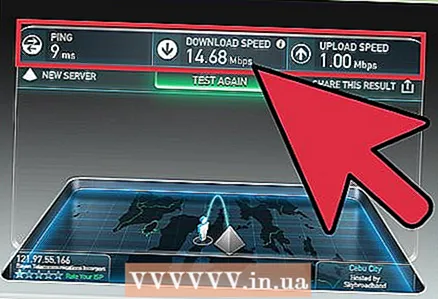 2 Obțineți rezultatul verificării. Înregistrați următoarele valori: rata de primire, rata de transfer și ping.
2 Obțineți rezultatul verificării. Înregistrați următoarele valori: rata de primire, rata de transfer și ping. 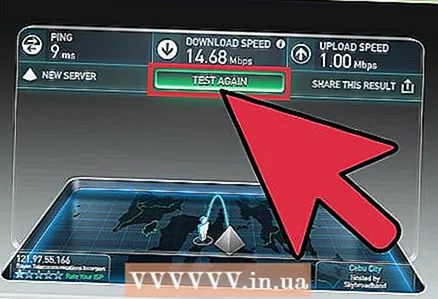 3 Comparați rezultatele. Viteza de recepție trebuie să fie de cel puțin 3 megabiți pe secundă, viteza de transmisie trebuie să fie de cel puțin 0,5 megabiți pe secundă, iar ping-ul trebuie să fie mai mic de 150 de milisecunde. Acestea sunt cerințele minime pentru a putea juca online. O viteză mai mare de descărcare indică o conexiune mai bună. Dacă rezultatele dvs. sunt mai slabe decât cele prezentate mai sus, atunci ar trebui să le remediați.
3 Comparați rezultatele. Viteza de recepție trebuie să fie de cel puțin 3 megabiți pe secundă, viteza de transmisie trebuie să fie de cel puțin 0,5 megabiți pe secundă, iar ping-ul trebuie să fie mai mic de 150 de milisecunde. Acestea sunt cerințele minime pentru a putea juca online. O viteză mai mare de descărcare indică o conexiune mai bună. Dacă rezultatele dvs. sunt mai slabe decât cele prezentate mai sus, atunci ar trebui să le remediați.  4 Contactați furnizorul dvs. de internet. Dacă nu ați putut să vă îmbunătățiți singuri conexiunea la rețea, problema poate fi legată de conexiunea în sine sau viteza insuficientă a rețelei.
4 Contactați furnizorul dvs. de internet. Dacă nu ați putut să vă îmbunătățiți singuri conexiunea la rețea, problema poate fi legată de conexiunea în sine sau viteza insuficientă a rețelei.
sfaturi
- Încercați să jucați în alte momente ale zilei. Momentele de vârf pentru Xbox Live sunt în serile de weekend. Trebuie să aveți o conexiune excelentă la internet, astfel încât să nu existe scurgeri și decalaje de rețea în acest moment.
- Dacă întâmpinați probleme pentru a obține o conexiune bună între router și Xbox, încercați să conectați dispozitivele respective cu un cablu Ethernet.
- Dacă utilizați deja un cablu, încercați să îl înlocuiți cu unul nou.
- Poate că ar trebui să modificați setările firewall-ului. Verificați manualul routerului sau accesați site-ul web pentru instrucțiuni despre cum să dezactivați firewall-ul pentru a testa conexiunea. Dacă poți, modifică-ți setările până găsești un punct dulce care să îți permită să te conectezi la Xbox live și să ai o conexiune fiabilă. Nu dezactivați paravanul de protecție permanent, altfel rețeaua dvs. va fi foarte vulnerabilă.
- Încercați să reporniți modemul dacă, de asemenea, rețeaua de pe alte dispozitive nu funcționează bine. Urmați instrucțiunile producătorului.